|
|
前言:1 ?( H) D" r8 R6 @5 M
6 K1 `) c4 {3 Y I
網絡上經常下載到一些光碟映像檔,如ISO、MDS、CCD、NRG、CUE等等,很多朋友也不懂開啟方法,下面會使用 Alcohol 120% 映像檔掛載工具作開啟例子讓大家參考。
: b3 ~7 {# p* }5 H8 ~. U, f7 K$ X
/ H5 a; j7 T; F, g/ p光碟映像檔,顧名思義就是把整張光碟做個映像,可以想像是把整張光碟照了個相片。, s6 ]' v& F6 ]
而 Alcohol 120% 正是這類的類檔案最常使用之工具之一,但也有部份人會使用Nero Burning Rom燒錄軟體直接燒錄成光碟片,後者的確是個很親切易用的燒錄軟體,但有時下載回來的檔案未必真的需要燒成光碟,最常見例子如電影檔,很多時看完便算,如果燒成光碟才看的話既浪費碟片之餘也不環保,而且Alcohol 120%支援的映像檔格式也比較多。7 H3 @1 W, A) R3 L5 l
! U' o8 n( W. Q2 x8 W. a+ D- n# \所以,燒錄成碟片的另一個不二之選就是使用虛擬光碟機,何謂虛擬光碟機呢?
H: {6 s; A: N$ T1 y! a: K: a. b+ q# _: u: @
(圓卷中的光碟機就是Alcohol 120%自帶的虛擬光碟機)7 r0 c0 ?! B" _5 F( `5 G
8 c0 O% ^5 y- M
光碟映像檔是一隻碟片的影像,Alcohol 120%自帶虛擬光碟機,可以使檔案開啟後在Windows看成入了碟片,就如同現實中自己入碟片在電腦中的光盤一樣。8 b$ o/ x6 @0 }+ b" ~. D
: Z9 v+ r+ @1 z5 D T到此,大家明白了嗎? 下面開始講解Alcohol 120%自帶虛擬光碟機的使用方法。
C5 Z" C- ]+ j5 q/ m. @: b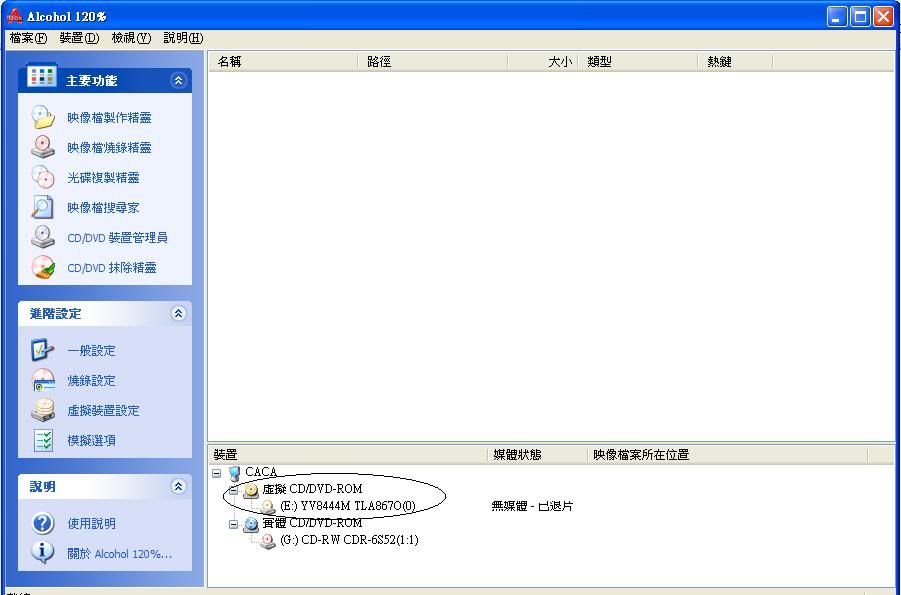 $ J/ b; }% a0 i* K $ J/ b; }% a0 i* K
% N8 u! Q, \) _
+ @5 H$ J8 V6 g開啟Alcohol 120%後在畫面位置右click滑鼠【加入光碟映像檔】選擇下載回來的映像檔
/ J+ J a* Q" s9 y* J6 I6 _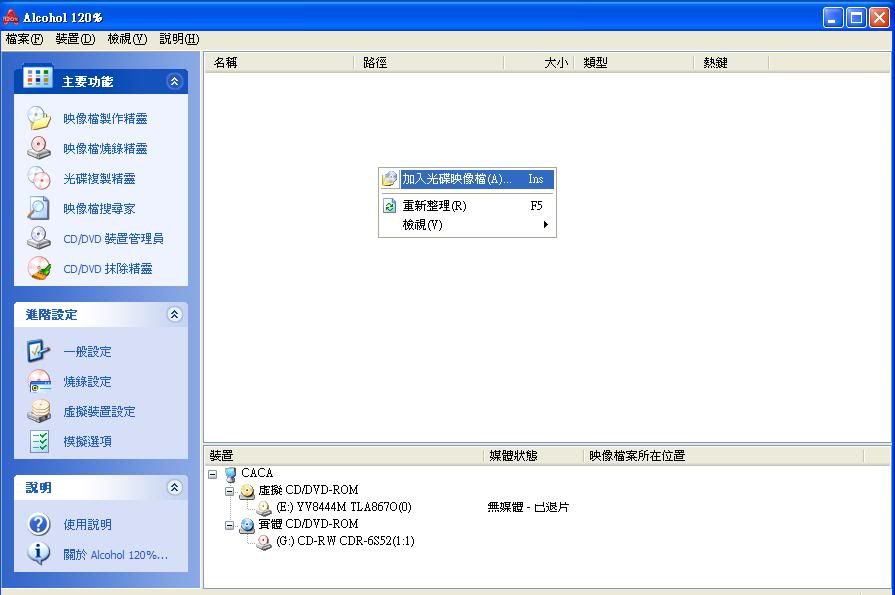 ! j% L7 l/ u H, x( j+ R ! j% L7 l/ u H, x( j+ R
$ A' g# d& a4 e3 T2 `# }' {8 `
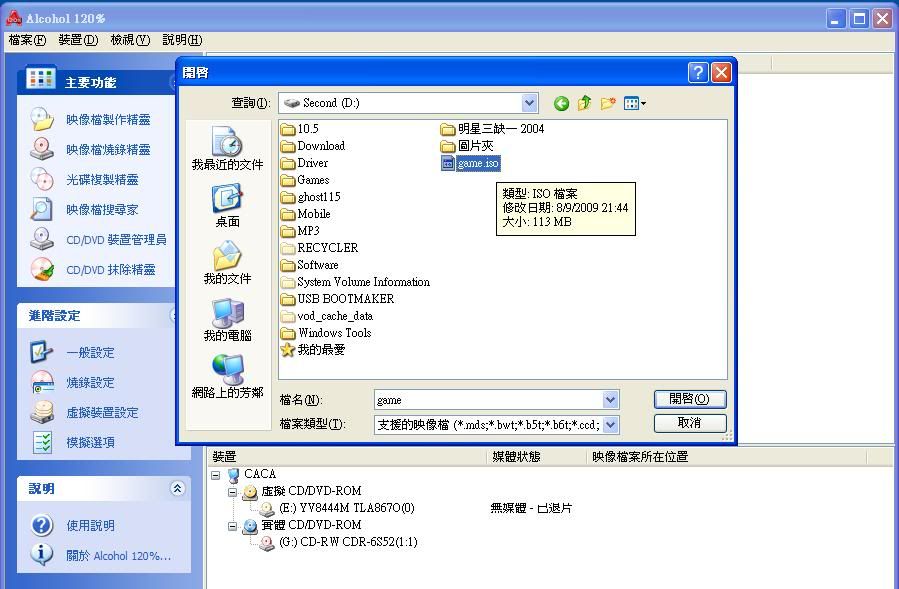
& g$ X0 [5 |% E, v9 R' W) U# o2 X7 v! D9 a
留意這時映像檔未正式載入,要正式開啟檔案的話是需要雙按滑鼠左鍵才可正式載入,如下圖:
' A9 J( G5 V' p$ V/ r0 \5 d' s0 x& i/ C6 } J1 V! u$ v$ c- y; |; d
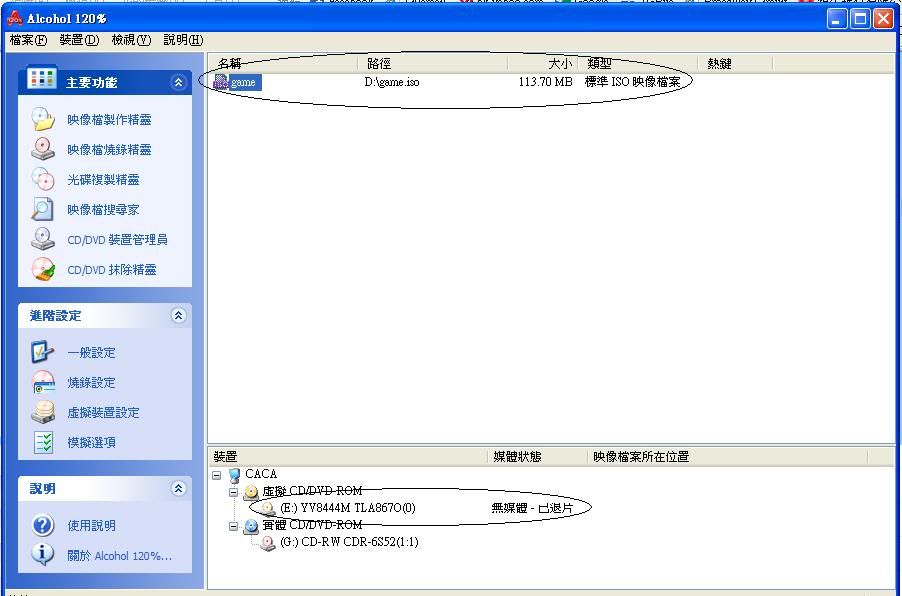 ; P/ h. v( `" C/ \0 t( T, ~ ; P/ h. v( `" C/ \0 t( T, ~
: h, T: z' [) j! \, i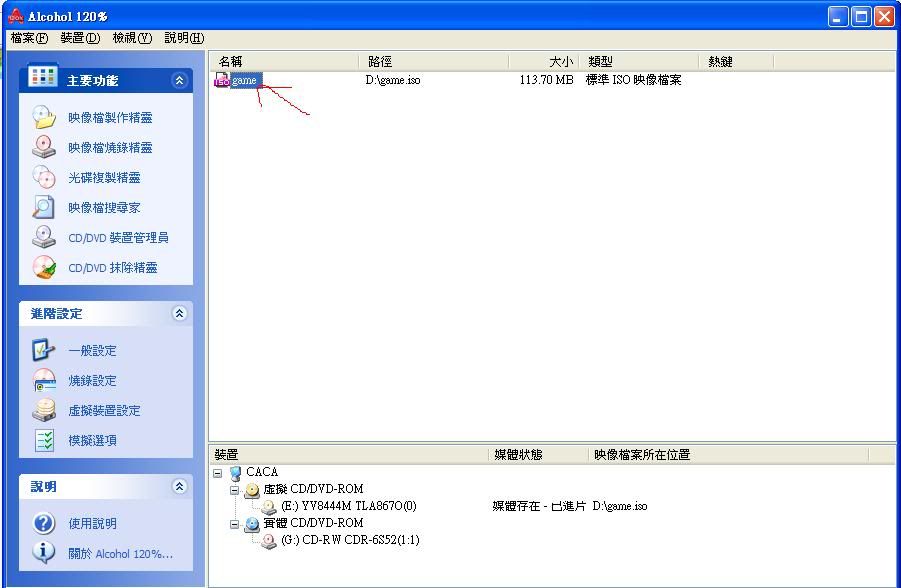
( b2 ^9 `" p" y% n" g' V; o. R6 T8 U0 J
如碟片有Autorun檔在內的話應該會彈出自動執行
! [8 d0 E: [" U5 B4 e' Q' r; O, t: r9 T! A9 U
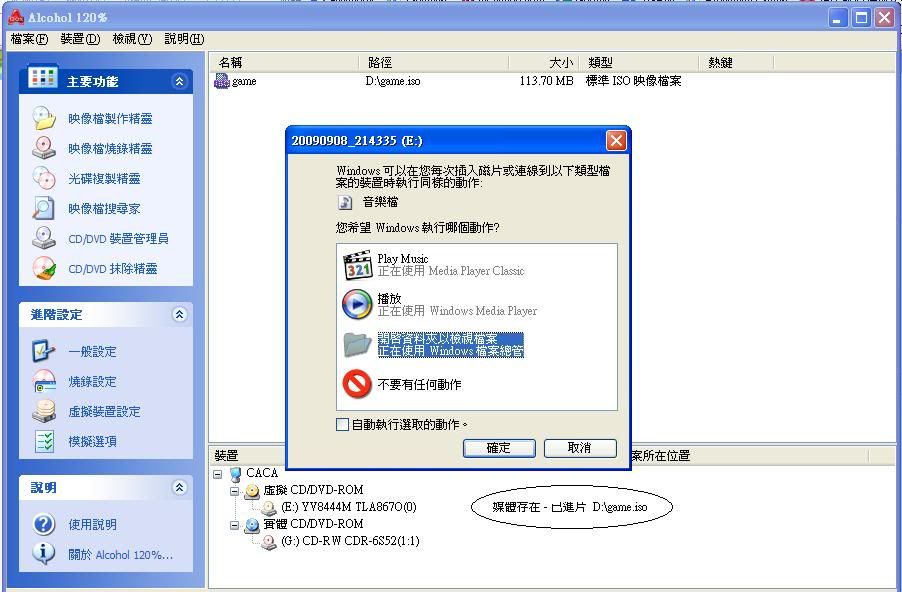 + _9 D- P5 B; p% t/ ~ + _9 D- P5 B; p% t/ ~
到此,恭喜您,您已經成功掛載映像檔,是電影影像檔的話,您可以用播放工具慢慢欣賞了。 ! b7 a; q7 w1 m) @2 R1 O6 l1 h ! b7 a; q7 w1 m) @2 R1 O6 l1 h
( l% u' ~6 @6 G. e; z
/ `# b. s3 }4 `' w
|
|